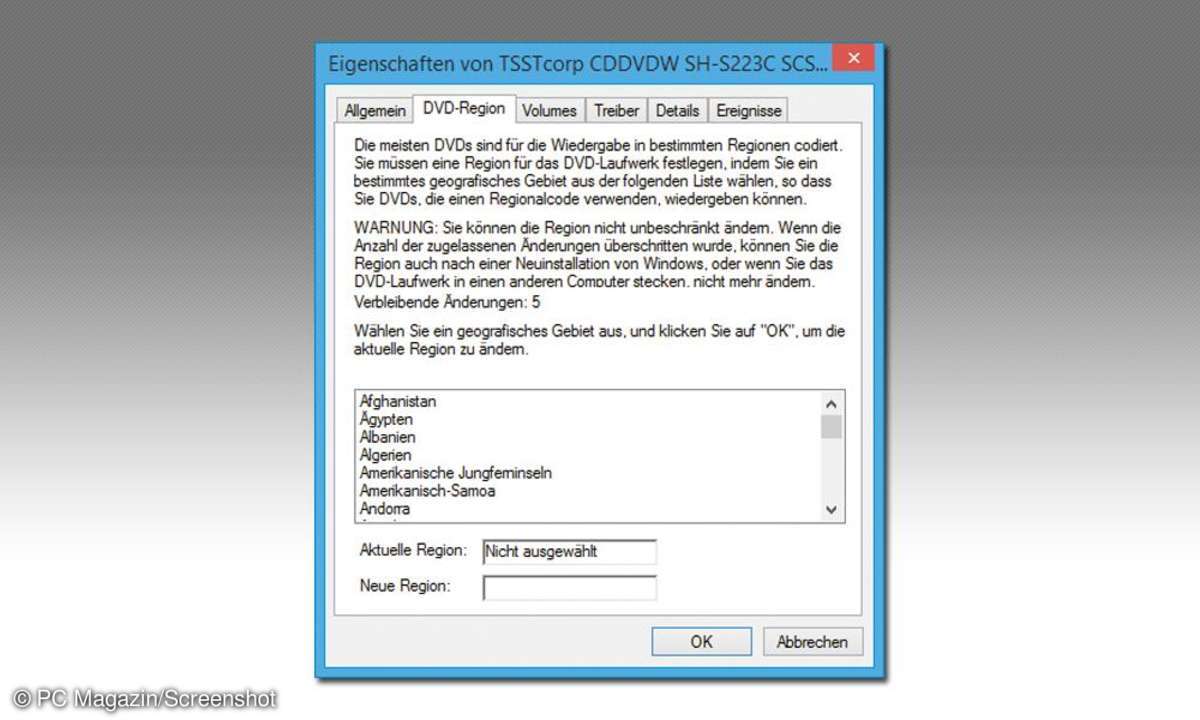Festplatten richtig partitionieren
Mehr zum Thema: MicrosoftDie Hersteller machen es sich einfach. Sie liefern ihre Rechner mit vorinstalliertem Windows aus, doch fast immer besitzt die Festplatte nur eine Partition. Das ist weder praktisch noch sicher.

Update: Wir haben den Artikel erneuert. Wir erklären die Schritte mit aktueller Software, die auch SSDs unterstützt. Hier geht es zum Ratgeber: Festplatte & SSD partitionieren: Laufwerke richtig einteilen. Originalartikel: Fast alle Rechner werden heute mit vorinstalliertem Windows angebo...
Update: Wir haben den Artikel erneuert. Wir erklären die Schritte mit aktueller Software, die auch SSDs unterstützt. Hier geht es zum Ratgeber: Festplatte & SSD partitionieren: Laufwerke richtig einteilen.
Originalartikel:
Fast alle Rechner werden heute mit vorinstalliertem Windows angeboten. Das ist für den Käufer sehr bequem und der Händler verdient beim Verkauf des Betriebssystems und weiterer Software ordentlich mit. Eigentlich gibt es hier nichts einzuwenden, wenn die Hersteller die Festplatte zuvor sinnvoll partitionieren würden, was leider bei Weitem nicht immer geschieht.
Stattdessen bekommt der Kunde den Rechner mit einer einzigen Partition auf einer riesigen Festplatte geliefert. Eine einzige Partition für Betriebssystem, Software und sämtliche Daten? Leider ist diese Aufteilung, die ja eigentlich keine ist, unpraktisch und riskant. Bei einer Neuinstallation des Betriebssystems, die beispielsweise durch einen Virus erforderlich werden kann, wird der gesamte Inhalt der Primärpartition C: gelöscht, ohne Rücksicht auf Verluste. Windows und Ihre Programme können Sie zumeist problemlos neu installieren, doch die Rettung Ihrer Daten ist im besten Fall aufwendig, im schlimmsten sogar unmöglich.
Tipp: Vor dem Partitionieren - Legen Sie ein Backup an!
Tipp: Vor dem Partitionieren - Legen Sie ein Backup an!
Backup Windows-Datenträger SeriennummerDie sinnvolle Aufteilung
Praktischer wäre es, bereits bei der Installation von Windows mehrere Partitionen anzulegen: Eine etwas kleinere primäre Partition für Betriebssystem und Software und eine größere "Erweiterte Partition" für die Daten. Wer es noch ausgefeilter haben möchte, der kann separate Volumes (=Laufwerke) innerhalb der Partitionen für die unterschiedlichen Daten anlegen und beispielsweise "Eigene Dateien", Downloads und Backups auf getrennten Volumes mit jeweils eigenem Laufwerksbuchstaben ablegen.
Wer nach der Neuinstallation von Windows und Software gleich ein Backup dieser Systempartition anlegt und auf eine andere Partition oder - noch sicherer - auf einem externen Laufwerk abspeichert, der ist stets in der Lage, sein Betriebssystem schnell in den frischen Neuzustand zurückzuversetzen. Die eigenen Dateien bleiben davon unberührt, denn sie lagern ja sicher auf einer getrennten Partition. Übrigens dauert die Wiederherstellung des Betriebssystems samt Software aus einem Backup für gewöhnlich nur ein paar Minuten, eine Neuinstallation dagegen mit Sicherheit mehrere Stunden.
Jetzt werden Sie vielleicht sagen: Aber mein Windows ist doch bereits installiert! Keine Sorge. Selbst in diesem Fall lässt sich eine sinnvolle Partitionierung problemlos durchführen. Im Nachhinein. Wie das geht lesen Sie auf den folgenden Seiten. Zudem gibt es noch einen weiteren Grund, mehrere Partitionen anzulegen. Wollen Sie neben Ihrem Windows ein zweites, besonders schlankes Windows nur fürs Gaming installieren oder beispielsweise Linux ausprobieren, dann geht das nur über eine zusätzliche Partition.
1 Partitionieren mit dem integrierten Tool von Windows 7
Microsoft hat Windows Vista und Windows 7 ein Partitioniertool spendiert. Die Bedienung dieser sogenannten "Datenträgerverwaltung" ist anschaulich, vergleichsweise unkompliziert und auch sicher. Allerdings sind die Möglichkeiten recht begrenzt. So kann man von einer Partition zwar ungenutzten Speicherplatz freigeben, allerdings lässt sich dieser neue Speicherplatz nur für ein komplett neues Volume nutzen, nicht aber einem anderen, bereits bestehenden zuordnen.
Wir wollen in diesem Beispiel aber eine existierende Partition verkleinern, um aus einer großen Partition zwei kleinere Volumes zu machen und sind bei der Datenträgerverwaltung somit an der richtigen Adresse. Klicken Sie auf "Start" und geben Sie ins Suchfeld den Begriff "Computerverwaltung" ein, auf den Sie mit rechts klicken und "Als Administrator ausführen". Wenn Sie mit der linken Maustaste auf die "Datenträgerverwaltung" klicken, erhalten Sie im Hauptfenster eine Übersicht über die auf Ihrer Festplatte angelegten Partitionen.
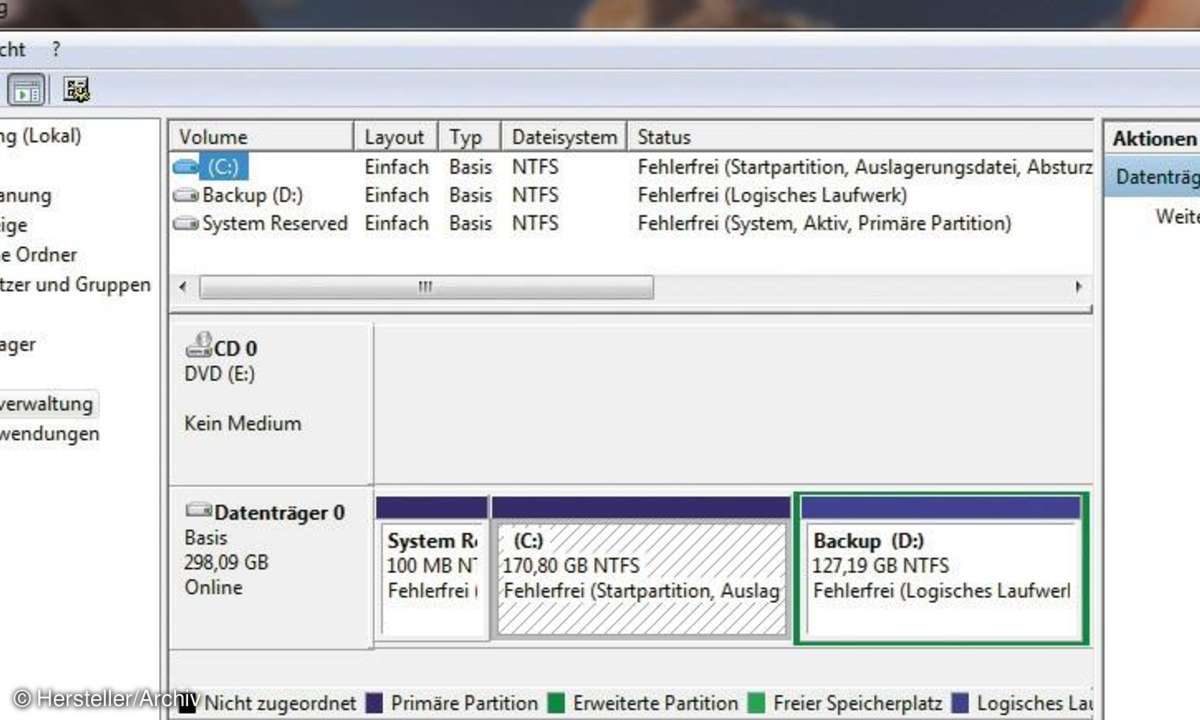
Die dunkelblau gekennzeichneten "Primären Partitionen" sind die für das System unverzichtbaren. Das sind im Beispielfall eine 100 MByte große Partition namens "System Reserved", die Windows 7 bei der Installation immer anlegt, und die bekannte Partition (C:) mit dem Betriebssystem und den installierten Programmen. Diese Partition können Sie selbstverständlich nicht löschen. Sie können aber die Größe ändern. Dazu später mehr.
Hellblau markierte Partitionen sind die "Logischen Laufwerke", auf denen Sie sinnvollerweise Ihre Daten speichern sollten. Logische Laufwerke, die gemeinschaftlich grün umrandet sind, gehören zur selben erweiterten Partition. Hellgrün markiert ist "Freier Speicherplatz", den Sie anderen Volumes zuordnen können oder nutzen, um daraus ein neues Volume zu erstellen. Klicken Sie mit der rechten Maustaste auf das Laufwerk C: und dann mit links auf den Menüpunkt "Eigenschaften", erhalten Sie eine Übersicht über dessen belegten und den freien Speicherplatz. Auf unserem Beispielrechner sind 121 GByte belegt und 48,8 GByte frei. Unser Laufwerk D: zeigt dagegen 118 GByte belegten und weniger als 9 GByte freien Speicherplatz an.
Theoretisch könnten Sie nun knapp 60 GByte Speicher abzweigen und daraus eine neue Partition anlegen. Leider aber nur theoretisch, denn zum einen beherrscht die Windows Datenträgerverwaltung das nicht und der auf Laufwerk C: angezeigte freie Speicher ist nicht wirklich frei - zumindest nicht komplett. Tatsächlich steht für eine Verkleinerung nur ein wesentlich kleineres Speichervolumen zur Verfügung, weil das Betriebssystem für Schattenkopien, Auslagerungen und andere Dinge immer einen gewissen Speicherbedarf in der Hinterhand hält. Wie Sie mehr Speicherplatz zur Freigabe herausschlagen können, zeigt Ihnen der 5-Schritte-Workshop auf der nächsten Seite.
2 Partitionen verkleinern und neue Volumes erstellen
Ist auf Ihrem Rechner hellgrün markierter "Freier Speicherplatz" vorhanden, können Sie sich diesen Abschnitt sparen. Rechtsklicken Sie einfach auf den "Freien Speicherplatz", und erstellen Sie ein neues Volume mit eigenem Laufwerksbuchstaben. Ansonsten bleibt Ihnen nur die Möglichkeit, vorhandene Partitionen zu verkleinern.
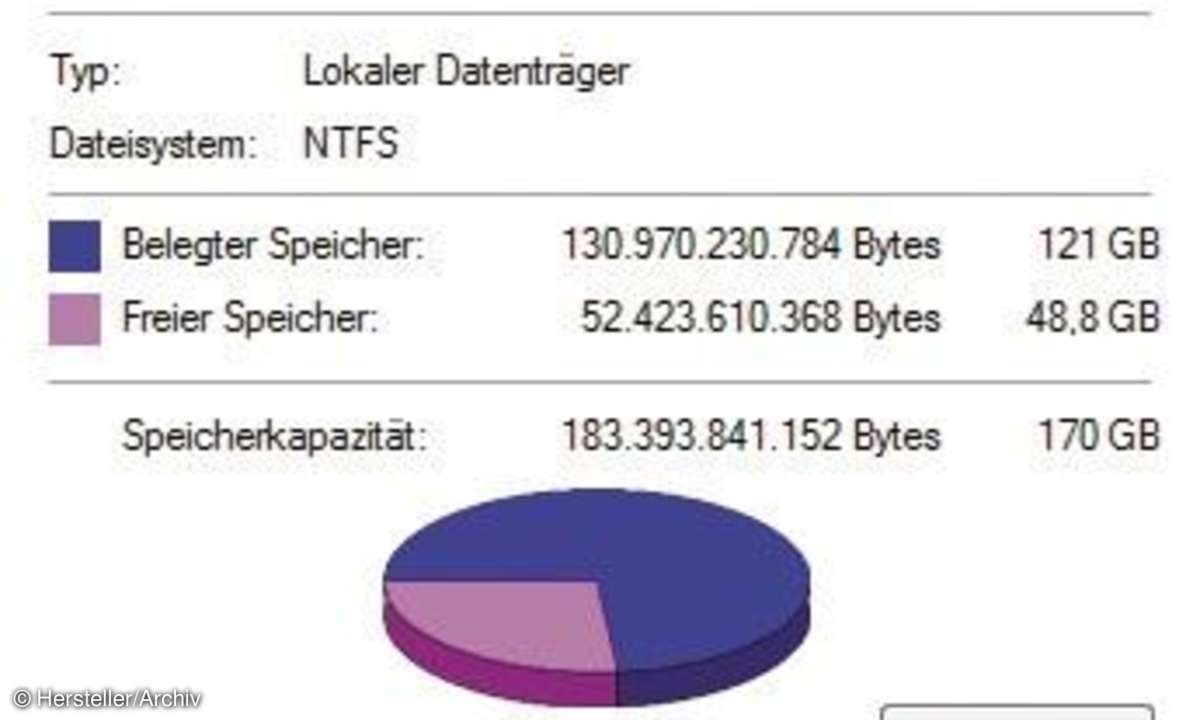
Sollten Sie Ihre Daten auf verschiedene Volumes wie oben beschrieben aufteilen wollen, ist es sinnvoll, die Daten, die Sie auf ein anderes Volumes verschieben möchten, auf eine externe Festplatte auszulagern und die Volumes erst danach zu verkleinern. Zum Verkleinern eines Volumes klicken Sie in der Datenträgerverwaltung mit rechts auf das gewünschte Laufwerk und dann mit links auf "Volume verkleinern...". Windows prüft nun, wie viel Speicherplatz für eine Verkleinerung zur Verfügung steht.
Anschließend öffnet sich ein Fenster mit Angaben zur Gesamtgröße vor und nach der Verkleinerung und zum Speicherplatz in MB, die für eine Verkleinerung zur Verfügung steht. Tragen Sie dort den für Sie passenden Wert ein. Dieser muss, um es nochmals klar zu sagen, kleiner sein als der Wert, der im Feld "Für Verkleinerung zur Verfügung stehender Speicherplatz in MB" steht. Anschließend klicken Sie auf "Verkleinern" und der Speicherplatz wird frei gemacht. Anschließend zeigt die Datenträgerverwaltung "Freien Speicher" an, den Sie mit rechts anklicken, um über den Menüpunkt "Neues einfaches Volume" ein neues Laufwerk zu erstellen, für das Sie im Assistenten einen Laufwerksbuchstaben vergeben.
3 Partitionieren mit dem Programm Partition Wizard Home
Ein viel mächtigeres Tool als die Windows Datenträgerverwaltung ist Partition Wizard Home, das Sie als eigeschränkte Version auf der Heft-DVD unter "Software/ Tool-Pakete/Festplatte partitionieren" finden. Beim Umgang mit dem Partition Wizard gilt allerdings ganz besonders: Fertigen Sie ein Backup all Ihrer Daten an, bevor Sie mit dem Tool arbeiten! Nach der Installation und dem Programmstart werden Sie von einer englischsprachigen Oberfläche empfangen. Sie sehen dort Ihre Laufwerke in der Mitte, darüber eine Übersicht über die "Füllstände" aller Laufwerke.
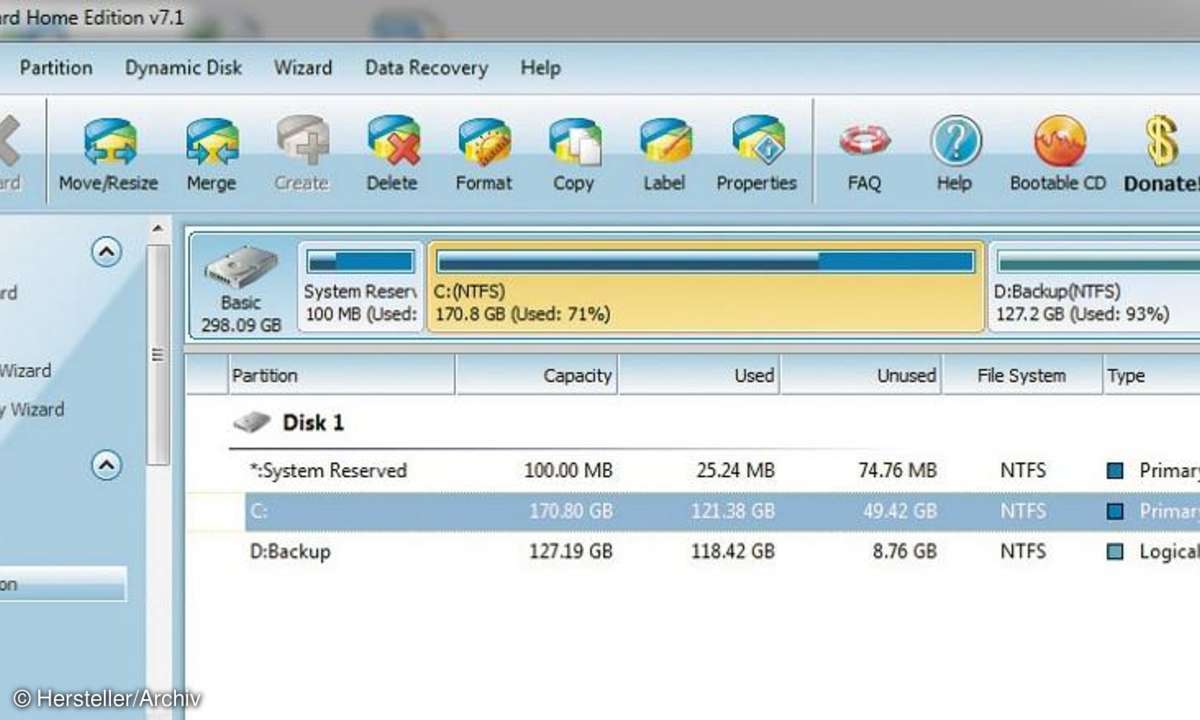
ACHTUNG: Die Menüpunkte "Format Partition" und "Delete Partition" formatieren beziehungsweise löschen die markierte Partition. Hier ist also Vorsicht geboten! Um ungenutzten Speicherplatz auszugliedern, markieren Sie im Hauptfenster das Laufwerk und klicken Sie links auf den Menüpunkt "Move/Resize Partition". Sie können nun entscheiden, ob Sie den freien Speicherplatz VOR (Unallocate Space Before) oder HINTER (Unallocate Space After) dem Laufwerk bereitstellen wollen.Am einfachsten machen Sie das, indem Sie die kleinen schwarzen Pfeile bei gedrückter linker Maustaste mit der Maus verschieben. Das Ergebnis wird sofort angezeigt, allerdings wurde die Partitionierung noch nicht ausgeführt.Das geschieht erst, wenn Sie oben links auf "Apply" klicken. Das müssen Sie aber nicht nach jeder Veränderung tun, sondern das können Sie machen, wenn Sie alle Schritte durchgeführt haben.
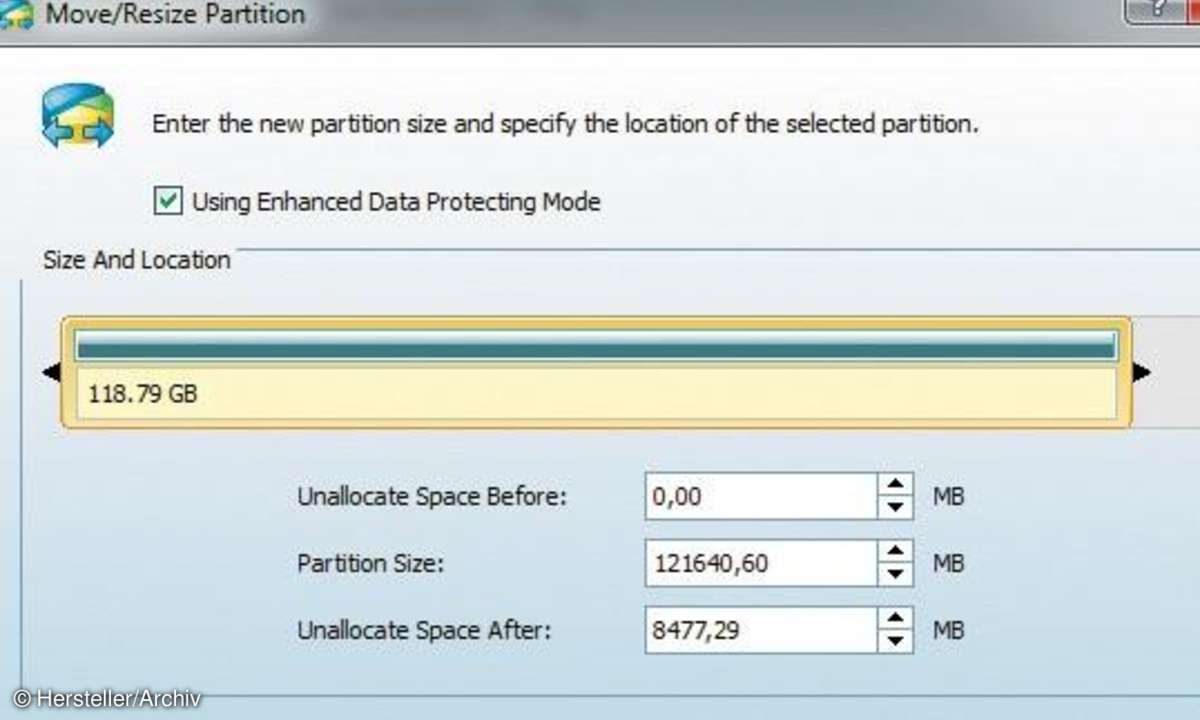
Hier noch ein Beispiel für die Vorgehensweise: Ist Ihre Festplatte in der normalen Reihenfolge C/D aufgebaut und Sie möchten Laufwerk D: verkleinern und den freien Speicherplatz Laufwerk C: zuordnen, setzen Sie den ungenutzten Speicherplatz mit Partition Wizard an der LINKEN Seite von Laufwerk D: frei und vergrößern anschließend Laufwerk C: wie oben beschrieben mit den schwarzen Pfeilen ganz nach rechts. Anders herum geht es natürlich auch. Verkleinern Sie Laufwerk C: und schaffen Sie RECHTS Platz. Anschließend vergrößern Sie Laufwerk D: nach LINKS und "übernehmen" den freien Speicherplatz. Mm